Pernahkah Anda berada pada situasi dimana Anda lupa password Anda pada sistem operasi Linux? Atau bahkan Anda lupa password root Anda? Hal ini tentu saja akan membuat panik siapapun yang mengalaminya. Ketika Anda lupa password root Linux Anda, tentu saja Anda tidak akan bisa mengubah peraturan apapun pada sistem Linux Anda. Jika Anda hanya melupakan password akun biasa (bukan root), Anda masih bisa dengan mudah mengatur ulang melalui akun root, namun bagaimana jika sandi yang Anda lupakan adalah sandi akun root? Sudah pasti Anda tidak akan dapat mereset atau recover password root Anda melalui akun biasa, karena selain akun root tidak diperbolehkan menjalankan perintah yang berhubungan dengan inti sistem.
Sebenarnya, hal ini juga terjadi pada saya pagi ini. Ketika saya menyalakan server CentOS, saya mendapati bahwa saya semalam mengubah password root, namun kurang ingat diganti dengan apa. So, pada tutorial kali ini saya akan membagikan tutorial bagaimana cara reset password root pada CentOS dan RHEL Linux.
Lalu, saya mencoba login dengan akun lain untuk merubah password root yang saya lupakan.
Wew, saya mendapatkan peringatan “Only root can specify a user name“. Oke, kali ini saya benar-benar merasa kehilangan kendali atas server saya sendiri.
Setelah saya mencari-cari informasi di internet mengenai cara mengubah password root, akhirnya saya mendapatkan caranya melalui boot ke single user mode. Untuk melakukannya, ketika server Anda dinyalakan, tekan
e
melalui keyboard.
Setelah Anda menekan tombol
e
dari keyboard, Anda akan melihat banyak teks yang mungkin ada beberapa yang terpotong, tergantung resolusi layar Anda.
Cari teks
rhgb quiet
dan ubah menjadi
init=/bin/bash
(tanpa tanda petik)
Ketika Anda sudah selesai mengubah teks diatas, tekan
CTRL+X
dan server akan otomatis restart lalu masuk bash prompt secara otomatis.
Sekarang, cek status partisi root dengan menjalankan perintah berikut ini pada mode single user.
# mount | grep root
Pada gambar diatas terlihat, bahwa partisi root hanya mendapatkan akses baca
ro
(Read Only, alias hanya bisa baca tidak bisa menulis). Kita perlu mengubahnya menjadi
rw
agar dapat merubah password root.
mount -o remount,rw /
Jangan lupa untuk mengecek ulang apakah partisi root sudah bernar ter-mount dengan akses
rw
.
mount | grep root
Akhirnya, sekarang Anda dapat mengubah password root yang Anda lupakan menggunakan perintah
passwd
. Namun, belum selesai sampai disini, kita perlu melabel ulang konteks SELinux. Jika kita tidak relabel SELinux, makan semua user akan dapat login menggunakan password tersebut.
passwd root [Enter New Password] [Re-enter New Password]
touch /.autorelabel
Reboot dan login ulang menggunakan akun root, cek apakah Anda sudah benar melakukan perintah diatas.
exec /sbin/init
Terlihat dengan jelas pada gambar diatas, bahwa saya sukses kembali login menggunakan akun root (yeay!) dengan cara boot ke mode single user seperti yang telah saya jelaskan diatas. Langkah-langkah diatas sudah saya uji dan berhasil pada sistem operasi Linux RHELL dan CentOS.
Sepertinya, itu saja yang dapat saya sampaikan pada tutorial kali ini. Jika Anda mengalami kendala ketika mengubah password root Anda yang lupa, sampaikan pada kolom diskusi di bawah ini. 🙂

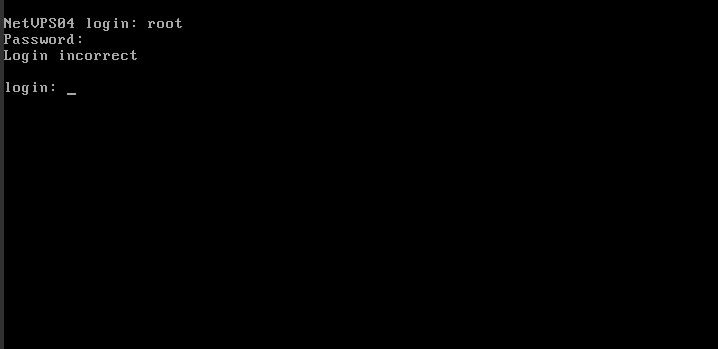
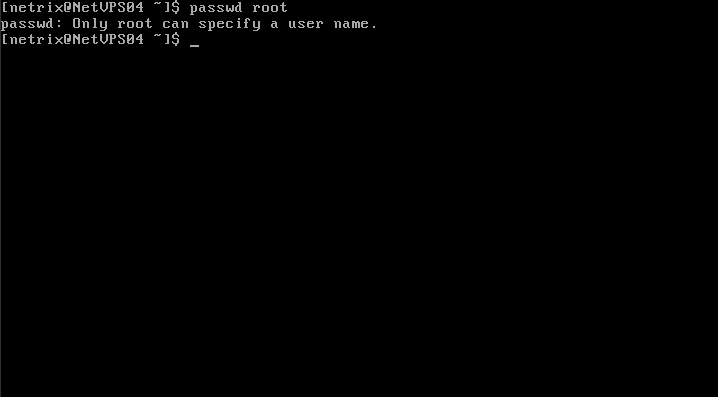
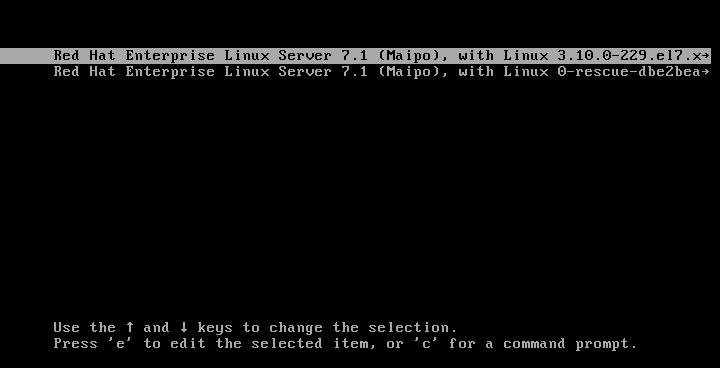
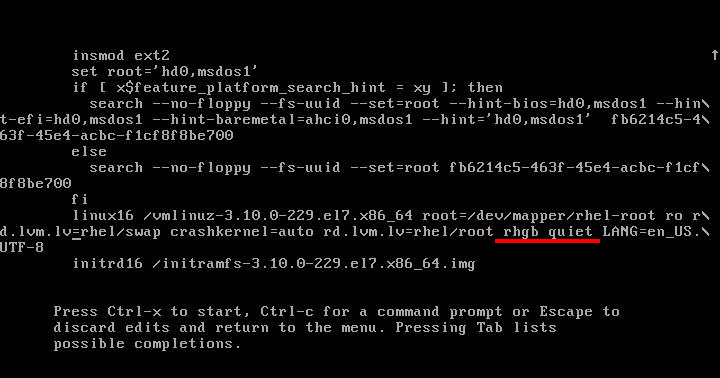
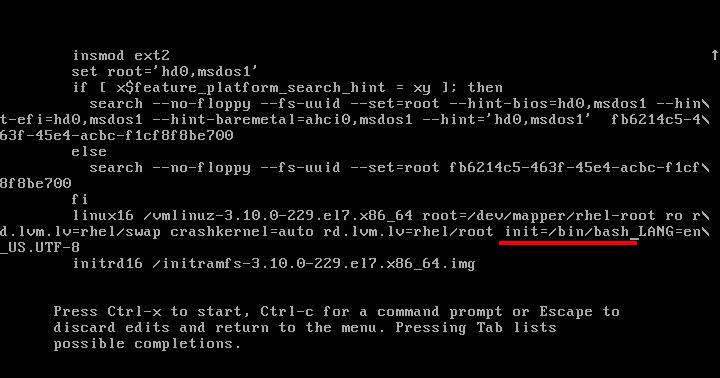
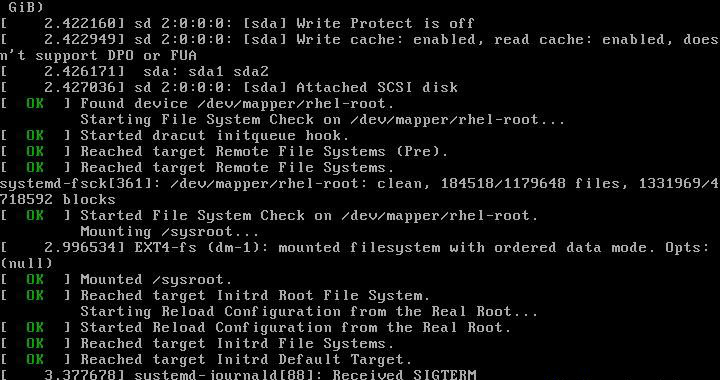
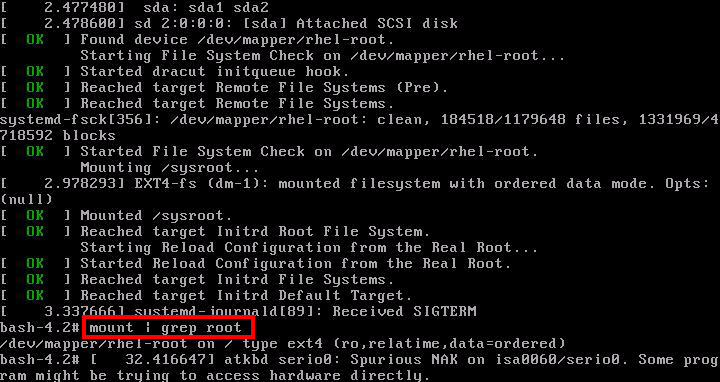
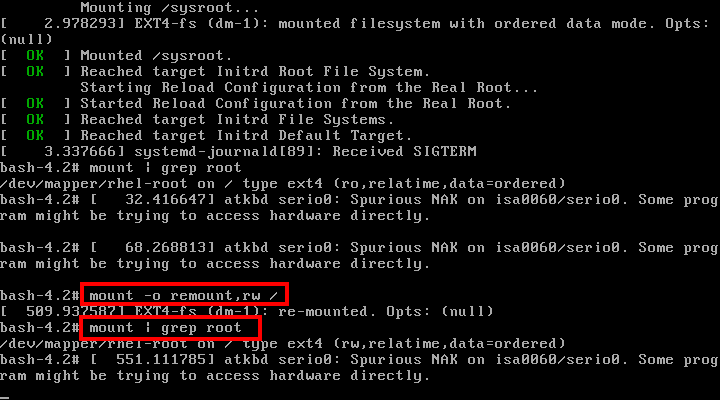
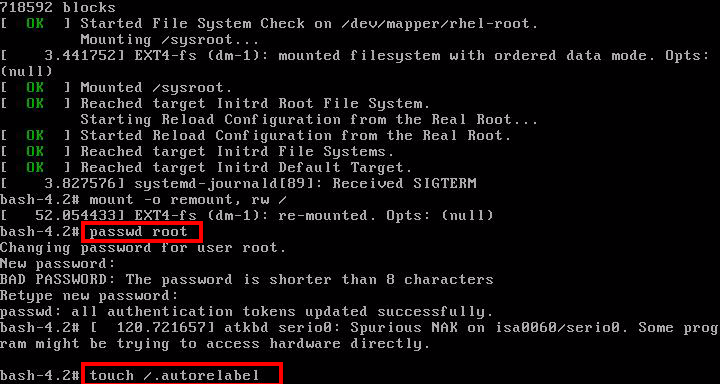
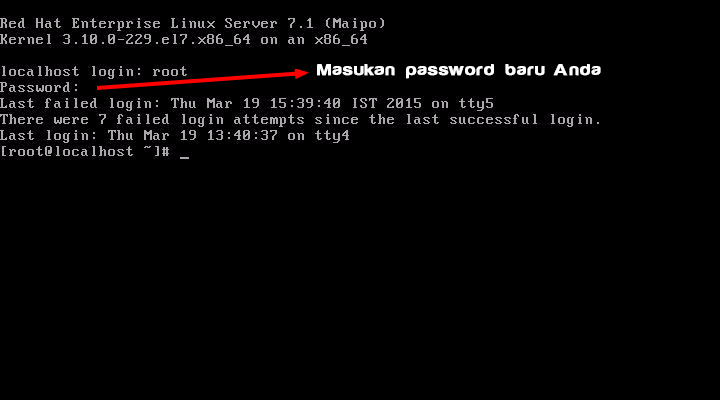
Ssayako ada erorr user token manipulation erorr y? Saatmasukiin passsword root baru
Keren Gan WORK
mantap gan, berhasil